Excel怎么加斜线的具体方法你需知!
发布时间:2021年03月01日 16:43
Excel是我们在办公中离不开的办公软件,我们经常会使用Excel来做表格。众所周知,我们在做表格的时候,经常会用到斜线表头来展示二维表中不同的内容。这样一来,Excel表格的信息量就会增加,表格会变得很严谨,规矩。
那么,该如何用Excel表格的表头加斜线呢?为此,我整理了一篇文档,上面有我分享的教程记录,今天我就来分享给大家,希望大家能够喜欢。废话不多说,一起来看看吧!
步骤如下:
1、首先,我们需要打开Excel表格;然后,我们在任意一个单元格中输入【时间月份】并把表格的列宽调大。
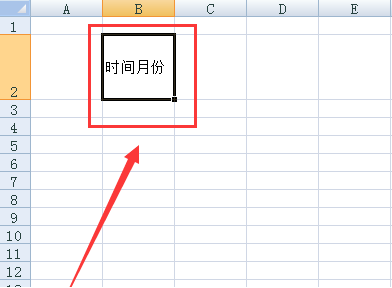
2、下一步,我们把鼠标光标放置【时间月份】的单元格上进行右击;然后,我们在弹出的下拉菜单中选择【设置单元格格式】。
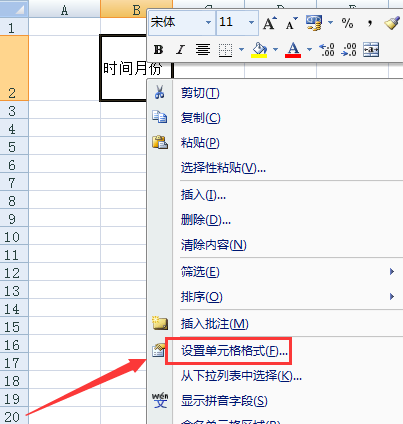
3、接着,我们在弹出的【设置单元格格式】的对话框中找到【边框】的按钮并进行点击。
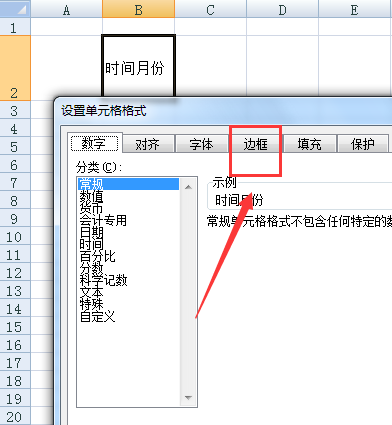
4、下一步,我们点击【边框】后在该界面选择【斜线】边框并点击。
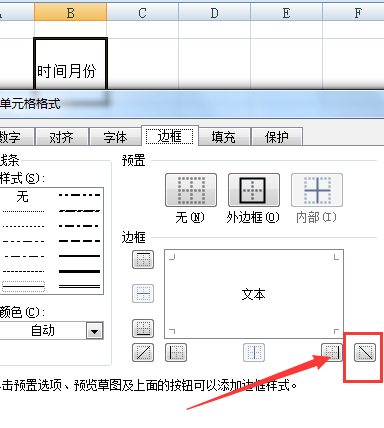
5、我们点击【斜线】后,会出来一个斜线文本点击【确定】。

6、接着,我们点击【确定】后呈现的效果如图所示;然后,我们开始对字体进行调整。
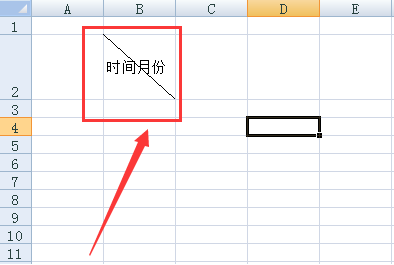
7、我们双击单元格,将鼠标光标放置时间和月份中间;之后,我们按下【ALT+回车键】将时间和月份调成上下。
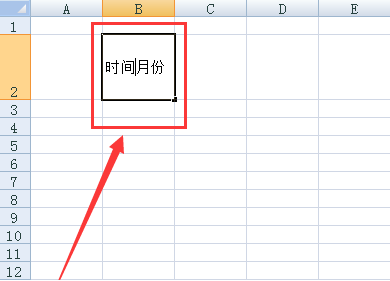
8、最后,我们调成上下后如果还需要调整,就双击鼠标将光标放在字体前后,按下【空格键】调整即可。
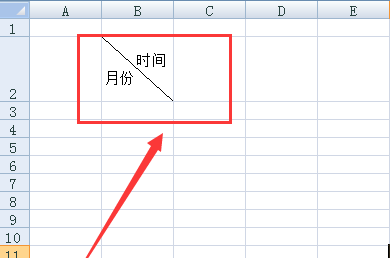
好了,以上就是我分享的关于Excel中加斜线的方法啦,你们学会了吗?我们今天就到这里啦,下期再见吧!
本篇文章使用以下硬件型号:联想小新Air15;系统版本:win10;软件版本:Microsoft Office Word 2010。







